Je hebt waarschijnlijk taken die zichzelf regelmatig herhalen, maandelijkse rapporten, het vuilnis elke week buitenzetten, of mama bellen voor haar verjaardag. In plaats van elke keer een nieuwe taak aan te maken, voeg je een terugkerende datum toe! Wanneer je een taak met een terugkerende datum voltooit, verplaatst het zichzelf automatisch naar de volgende datum, zonder dat je hier iets voor hoeft te doen.
Een terugkerende deadline toevoegen in de taaknaam

Klik op
Taak toevoegen of gebruik de Q-toets om Snel toevoegen te openen. In de taaknaam gebruik je natuurlijke taal om een terugkerende datum in te stellen, zoals elke maandag of elk weekend. Het slimme Snel toevoegen herkent, markeert en voegt de terugkerende datum automatisch toe aan de taak.

Tik op de
knop Dynamisch Toevoegen rechts onderin. In de taaknaam gebruik je natuurlijke taal om een terugkerende datum in te stellen, zoals elke maandag of elk weekend. Todoist herkent, markeert en voegt de terugkerende datum automatisch toe aan de taak.

Tik op de
knop Dynamisch Toevoegen rechts onderin. In de taaknaam gebruik je natuurlijke taal om een terugkerende datum in te stellen, zoals elke maandag of elk weekend. Todoist herkent, markeert en voegt de terugkerende datum automatisch toe aan de taak.
Notitie
Een terugkerende datum toevoegen met de planner
Gebruik de planner om een terugkerende datum toe te voegen aan een taak in Todoist:

- Klik op een taak. Het taakoverzicht met alle taakdetails wordt geopend.
- Klik op Datum aan de rechterkant. De planner verschijnt dan.
- Klik op Herhaling. Selecteer een van de suggesties in de lijst, of selecteer Aangepast... om de herhaling die je wil aan te maken.
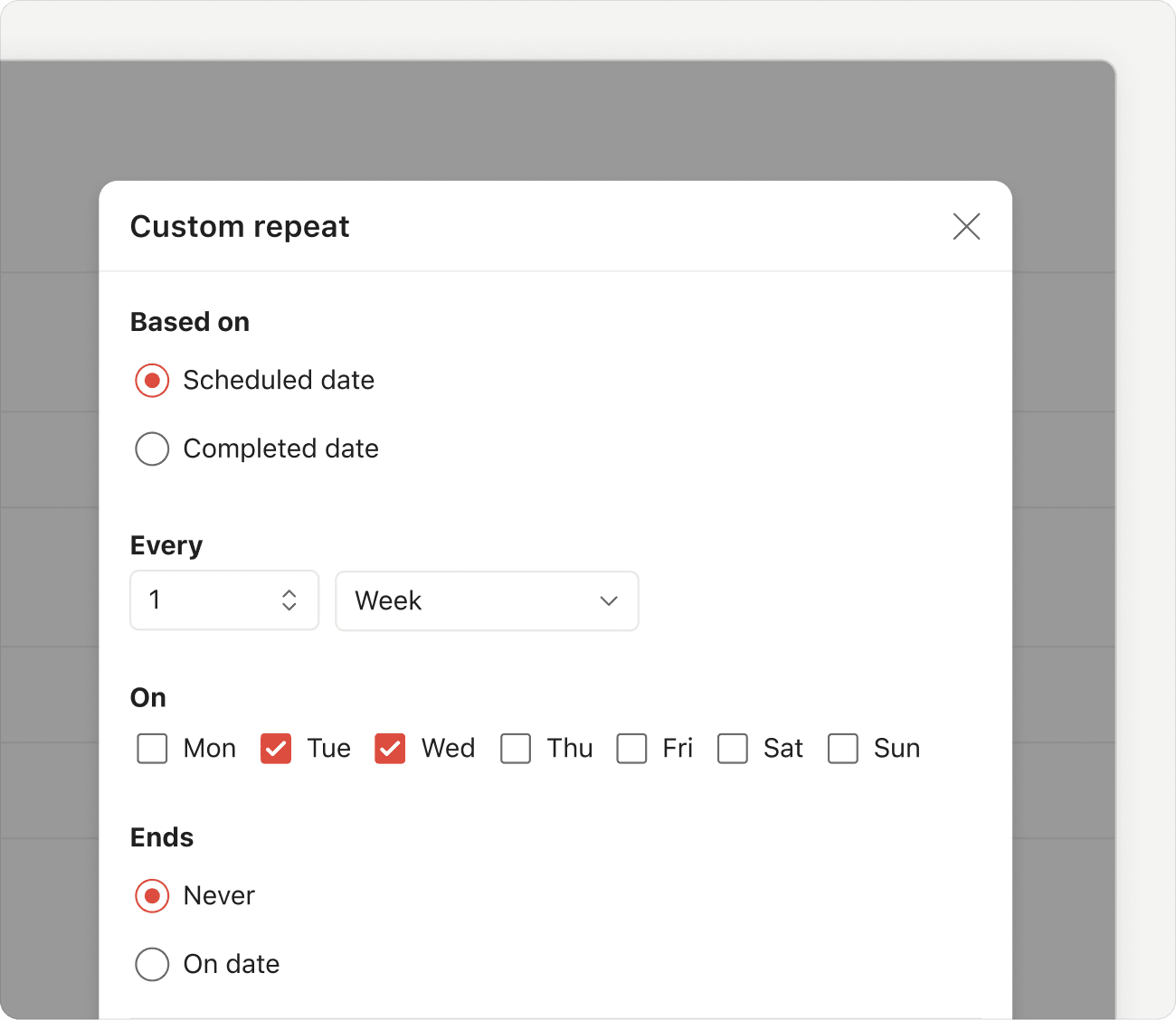
Als je een aangepaste terugkerende datum wil aanmaken, verschijnt er een nieuw venster met meer opties:
- Herhaal op basis van de ingeplande datum (
elke) of de datum van voltooiing (elke!). - Selecteer de gewenste frequentie van de herhaling.
- Stel een datum in voor wanneer de herhalingen aflopen, of indien dit een doorgaande herhaling is.
Klik op Opslaan om te bevestigen. De terugkerende datum wordt toegevoegd aan de taak, en verschijnt in het datumveld van de planner.
Als je de terugkerende datum wil bewerken, klik je op het datumveld en breng je je wijzigingen aan. Om het van de taak te verwijderen, klik je op het negeren-icoon onderin de planner.

- Tik op een taak. Het taakoverzicht met alle taakdetails wordt geopend.
- Tik op Datum. De planner verschijnt dan.
- Tik op Herhaling. Selecteer een van de suggesties in de lijst, of tik op Aangepast... om de herhaling die je wil aan te maken.

Als je een aangepaste terugkerende datum wil aanmaken, verschijnt er een nieuw venster met meer opties:
- Herhaal op basis van de ingeplande datum (
elke) of de datum van voltooiing (elke!). - Selecteer de gewenste frequentie van de herhaling.
- Stel een datum in voor wanneer de herhalingen aflopen, of indien dit een doorgaande herhaling is.
Tik op Opslaan om te bevestigen. De terugkerende datum wordt toegevoegd aan de taak, en verschijnt in het datumveld van de planner.
Als je de terugkerende datum wil bewerken, tik je op het datumveld en breng je je wijzigingen aan. Om het van de taak te verwijderen, tik je op Geen datum.

- Tik op een taak. Het taakoverzicht met alle taakdetails wordt geopend.
- Tik op Datum. De planner verschijnt dan.
- Tik op Herhaling. Selecteer een van de suggesties in de lijst, of tik op Aangepast... om de herhaling die je wil aan te maken.

Als je een aangepaste terugkerende datum wil aanmaken, verschijnt er een nieuw venster met meer opties:
- Herhaal op basis van de ingeplande datum (
elke) of de datum van voltooiing (elke!). - Selecteer de gewenste frequentie van de herhaling.
- Stel een datum in voor wanneer de herhalingen aflopen, of indien dit een doorgaande herhaling is.
Tik op Opslaan om te bevestigen. De terugkerende datum wordt toegevoegd aan de taak, en verschijnt in het datumveld van de planner.
Als je de terugkerende datum wil bewerken, tik je op het datumveld en breng je je wijzigingen aan. Om het van de taak te verwijderen, tik je op Geen datum.
Een terugkerende datum negeren
Een datum kan onderdeel zijn van de naam van een taak in plaats van wanneer de taak gedaan moet worden. In bijvoorbeeld de taak "Maandelijks rapport aanmaken", markeert Todoist het woord maandelijks automatisch als een terugkerende datum. Klik of tik op het woord om dit te negeren. Je kan ook de automatische datumherkenning helemaal uitzetten.
Terugkerende datums gebruiken
Er zijn heel wat formats voor terugkerende datums, dus je kan je taken consistent voltooien. Of het nu is om elke week melk te kopen, of elke 12 uur vanaf 7:00 medicatie te nemen, er is een terugkerende datum voor bijna alles.
Toch nog even een waarschuwing! De toekomstige herhalingen van een taak zijn standaard verborgen. Als je alle herhalingen van een taak wil zien, open je dan je project, pas je de agenda-layout toe en zet je Toekomstige herhalingen aan.
Een welgemeend dank je wel aan onze Todoist-ambassadeur, Leighton Price om voorbeelden te leveren voor dit artikel.
Laten we beginnen met een paar basisvoorbeelden:
| Typ dit | Voor deze terugkerende datum |
|---|---|
| elke dag of dagelijks | Elke dag vanaf vandaag |
| elke ochtend | Elke dag om 9 uur |
| elke middag | Elke dag om 12 uur |
| elke avond | Elke dag om 19 uur |
| elke nacht | Elke dag om 22 uur |
| elke weekdag of elke werkdag | Elke maandag, dinsdag, woensdag, donderdag en vrijdag |
| elke week of wekelijks | Elke week vanaf vandaag |
| elk weekend | Elke zaterdag |
| elke maand of maandelijks | Elke maand vanaf vandaag |
| elke 3e vrijdag | Elke 3e vrijdag van de maand |
| elke 27e of elke 27 | Elke 27e van de maand |
| elk jaar of jaarlijks | Elk jaar vanaf vandaag |
| elke 27 jan | Elke 27e januari |
| elke laatste dag | Elke laatste dag van de maand |
| elk uur | Elk uur vanaf nu |
Nina
Customer Experience
Als je je terugkerende taak inplant op elke dag, zal de volgende datum van je taak ingesteld worden op basis van de datum waarop je de taak voltooit. Dit betekent dat als je taak voor gisteren ingepland was en je het vandaag voltooit, de taak zich niet naar vandaag zal verplaatsen. In plaats hiervan verplaatst het zich naar de datum van morgen. Indien je vaak taken voltooit na middernacht, kan je overwegen om een terugkerende datum zoals elke 24 uur vanaf 6:00 te gebruiken als een workaround.
Je kan natuurlijke taal gebruiken om een terugkerende taak aan te maken met een start- en einddatum:
| Typ dit | Voor deze terugkerende datum |
|---|---|
| elke dag vanaf 3 aug | Elke dag vanaf 3 augustus |
| elke dag tot 3 aug | Elke dag vanaf vandaag tot en met 3 augustus (inclusief) |
| elke woensdag, vrijdag, zaterdag eindigend op zaterdag | Enkel deze woensdag, vrijdag en zaterdag |
| elke dag voor 3 weken | Elke dag voor 3 weken vanaf vandaag |
| elke dag van 10 mei tot 20 mei | Elke dag vanaf 10 mei tot en met 20 mei (inclusief) |
| Typ dit | Voor deze terugkerende datum |
|---|---|
| elke 12 uur van 21:00 | Elke dag om 9:00 en 21:00 |
| elke ma, vrij om 20:00 | Elke maandag en vrijdag om 20:00 |
| elke 3e vrijdag 20:00 | Elke 3e vrijdag van de maand om 20:00 |
| elke 6 weken om 09:00 vanaf 3 jan | Elke 6 weken vanaf 3 januari, om 9:00 |
| elke vrijdag op de middag | Elke vrijdag om 12 uur |
| elke maandag in de ochtend | Elke maandag om 9 uur |
| elke woe in de avond | Elke woensdag om 19 uur |
| Typ dit | Voor deze terugkerende datum |
|---|---|
| elke maandag, vrijdag of elk maandag, vrijdag of elke ma, vrij | Elke maandag en vrijdag |
| elke 2, 15, 27 | Elke 2e, 15e en 27e van de maand |
| elke 14 jan, 14 apr, 15 jun, 15 sep | Elke 14 januari, 14 april, 15 juni en 15 september |
| elke 15e werkdag, eerste werkdag, laatste werkdag | Elke 15e werkdag, elke eerste en elke laatste werkdag van een maand |
| elke 1e woe jan, 3e do jul | 1ste woensdag van elke januari en 3e donderdag van elke juli |
Je kan een terugkerende taak aanmaken die met regelmatige intervals wordt herhaald vanaf de oorspronkelijke taakdatum of vanaf de datum waarop de taak is voltooid door respectievelijk elke of elke! te gebruiken. Hier is hoe:
- Elke: Het voltooien van een taak met een datum van elke 3 maanden zal de datum van de taak instellen op 3 maanden van de originele datum van de taak. Als je dus een taak op 10 januari aanmaakte, met een datum van elke 3 maanden, zal het terugkeren op 10 januari, 10 april, 10 juli, enzovoorts, ongeacht wanneer je de taak voltooit.
- Elke!: Wanneer je een taak voltooit met een datum als elke! 3 maanden zal dit de datum opnieuw instellen op 3 maanden vanaf de dag dat je de taak voltooit. Als je de taak dus op 20 januari voltooide, zal de taak terugkeren op 20 april.
Hier zijn een aantal voorbeelden van terugkerende datums die elke of elke! gebruiken:
| Typ dit | Voor deze terugkerende datum |
|---|---|
| elke 3 dagen | Elke 3 dagen vanaf vandaag |
| elke eerste werkdag | Elke eerste werkdag (ma tot vrij) van de maand |
| elke laatste werkdag | Elke laatste werkdag (ma tot vrij) van de maand |
| elke 3 werkdag | Elke 3e werkdag (alleen ma-vrij) vanaf vandaag |
| elk kwartaal | Elke 3 maanden vanaf vandaag |
| elke! 3 uur | Elke 3 uur vanaf de tijdstip dat de taak werd voltooid |
| elke! 5 dagen | Elke 5 dagen vanaf de dag waarop de taak is voltooid, vanaf vandaag |
| elke! 2 maanden | Elke 2 maanden vanaf de dag waarop de taak is voltooid, vanaf vandaag |
| na 10 dagen | Zodra de datum ingevoerd is, zal het veranderen naar elke! 10 dagen vanaf vandaag |
| na 10 dagen vanaf 1 aug | Zodra de datum is ingevoerd, zal het veranderen naar elke! 10 dagen vanaf 1 augustus |
Elke week is een dynamisch terugkerende datum. Dit betekent dat de taak ingepland wordt naargelang wanneer je de taak het laatst voltooide.
Als je bijvoorbeeld een terugkerende taak hebt met de datum elke week op een maandag voltooit, wordt de taak ingepland voor de volgende maandag. Als je de taak op een dinsdag voltooit, wordt de taak ingepland voor de volgende dinsdag.
Todoist plant terugkerende taken alleen op datums in de toekomst in. Als je terugkerende taak over tijd en voorbij de datum wanneer de taak weer zou moeten terugkeren is, zal Todoist de taak inplannen op de volgende terugkerende datum wanneer je de taak voltooit.
Als je bijvoorbeeld een taak met de datum elke 3 maanden vanaf 15 januari 2023 aanmaakt en je de taak voltooit op 19 september 2023, zal Todoist de taak inplannen op de volgende datum, 15 oktober 2023, want 15 april 2023 en 15 juli 2023 zijn reeds gepasseerd.
| Typ dit | Voor deze terugkerende datum |
|---|---|
| om de dag | Om de dag vanaf vandaag |
| om de week | Om de week vanaf vandaag |
| om de maand | Om de maand vanaf vandaag |
| om het jaar | Om het jaar vanaf vandaag |
| om de vrijdag | Om de vrijdag, vanaf de tweede vrijdag vanaf nu (en niet de eerstkomende vrijdag) |
Gebruik deze sleutelwoorden om taken in te plannen op specifieke feestdagen:
| Typ dit | Voor deze terugkerende datum |
|---|---|
| nieuwjaarsdag | 1 januari |
| valentijn of Valentijnsdag | 14 februari |
| halloween | 31 oktober |
| oudejaarsavond | 31 december |
Snelle tip
Beperkingen bij terugkerende datums
Er zijn verschillende formaten voor terugkerende datums die niet ondersteund worden in Todoist. Hier is een lijst van niet ondersteunde datumformaten, zodat je de terugkerende datum meteen kan bewerken:
| Niet ondersteunde opdracht | Waarom het niet ondersteund wordt | Gebruik dit in de plaats |
|---|---|---|
| Elke ma om 20:00, di om 21:00 | Todoist kan niet meerdere dagen en uren in één enkele regel combineren. | Maak een aparte taak met elke combinatie van terugkerende datum en tijd.
|
Elke X maanden op de eerste vrijdag van de maand | Todoist kan geen maandelijkse interval combineren met een specifieke dag van de week. | Stel de taak in om zich te herhalen op de specifieke dag van de maand die je nodig hebt. elke 1e vrijdag van jan, 1e vrijdag van apr, 1e vrijdag van juli, 1e vrijdag van okt |
Elke Xe behalve weekenden | Een taak kan zich niet herhalen op een specifieke dag van de maand terwijl het de weekenden skipt. |
Voeg elke 7e werkdag |
| elke dag behalve | Todoist moet weten wat je uit de herhaling wil uitsluiten. | Wees specifiek over de dagen waarvan je wil dat de taak deze overslaat. elke di, wo, do, vr |
Een taak met een terugkerende datum herplannen
Als je een taak plots naar een andere dag moet uitstellen, herplan de taak.
Wanneer je een taak met een terugkerende datum herplant, is de volgende herhaling afhankelijk van het type terugkerende datum:
- Vaste terugkerende datum: de volgende herhaling zal altijd op die specifieke dag of datum van de maand verschijnen. Bijvoorbeeld
elke diofelke 15e dag. - Relatieve terugkerende datum: de volgende herhaling gaat door op basis van de nieuw ingestelde datum. Er is geen optie om ze te herplannen zodat ze op het originele patroon blijven. Bijvoorbeeld
elke weekofelke 12 dagen.
Om een terugkerende taak uit te stellen, gebruik je de taakplanner en kies je een nieuwe datum. Als je een nieuwe datum typt voor een terugkerende taak, verander je de datum van de taak helemaal en verlies je de herhaling.
Goede praktijken voor terugkerende datums
Wanneer je een terugkerende datum toevoegt, volg je deze goede praktijken om zeker te zijn dat Todoist het correct herkent en toevoegt:
- Plaats de startdatum aan het einde:
elke 14 dagen 7:00 vanaf 1 nov - Plaats de tijd na de eerste datum:
elke andere dinsdag 7:00 vanaf 1 nov - Specifieer de dagen wanneer de datum terugkeert:
elke ma, di, woe, en vrij
Marija · Customer Experience
Contacteer ons
Begin door taken met terugkerende datums aan te maken om over een langere periode goede gewoonten op te bouwen. Als je problemen ervaart met het inplannen van terugkerende datums, contacteer ons dan. Wij ( Summer, Keita, Stef, of een andere van onze teamgenoten) zorgen ervoor dat je op het juiste spoor blijft bij al je terugkerende taken.